Jak zainstalować portowany ROM Android One Mi A3 na Xiaomi Mi CC9e
Niestandardowy Rom / / August 05, 2021
W tym przewodniku opisano kroki instalacji przenośnej pamięci ROM z systemem Android One Mi A3 na urządzeniu Xiaomi Mi CC9e. Urządzenia tego chińskiego producenta działają na dwóch różnych typach systemu operacyjnego Android. Pierwsza jest oparta na własnej, dostosowanej skórze Androida znanej jako MIUI. Natomiast drugi to własny program Google Android One, który oferuje prawie standardowe możliwości Androida. Jednak nie każdy jest fanem skórki MIUI. Przyczyn może być wiele. Dla niektórych reklamy w urządzeniu są po prostu niedopuszczalne, inni nie lubią mnóstwa dostosowań, które oferuje MIUI. Podobnie, istnieje wiele preinstalowanych programów typu bloatware, które mogą irytować niektórych użytkowników.
Jeśli więc powtarzasz te odczucia i nie jesteś fanem tej skórki MIUI, możesz łatwo porzucić to samo i przeskoczyć na własny Android One Google. Mi A3 i Mi CC9e to urządzenia o tych samych specyfikacjach, z wyjątkiem jednej rażącej różnicy. Xiaomi Mi CC9 jest oparty na MIUI, podczas gdy Mi A3
działa w systemie Android One. Więc jeśli używasz poprzedniego urządzenia i chcesz wypróbować czysty system operacyjny Android, jest to bardzo możliwe. Dzisiaj pokażemy, jak zainstalować Android One ROM przeniesiony z Mi A3 do urządzenia Mi CC9. Sprawdźmy kroki.
Spis treści
-
1 Android One Mi A3 Ported ROM na Xiaomi Mi CC9e
- 1.1 Wymagania wstępne
-
2 Jak zainstalować portowany ROM Android One Mi A3 na Xiaomi Mi CC9e
- 2.1 Krok 1: Zainstaluj MIUI China Developer Edition
- 2.2 Krok 2: Sflashuj odzyskiwanie TWRP
- 2.3 Krok 3: Instalacja pamięci ROM Xiaomi.eu na Mi CC9e
- 2.4 Krok 4: Sflashuj przeniesioną pamięć ROM Mi A3 do Mi CC9e
- 2.5 Krok 5: Flash Magisk Zip
- 2.6 Zrzuty ekranu
- 3 Wniosek
Android One Mi A3 Ported ROM na Xiaomi Mi CC9e
Ome z największych zmian w ekosystemie Androida nastąpiło wraz z premierą Androida 8.0. Wraz ze wspomnianym uruchomieniem systemu operacyjnego Google kupił również Projekt Treble. Bez wchodzenia w wiele szczegółów technicznych, projekt ten ułatwia producentom, przyspiesza i obniża koszty aktualizacji urządzeń do nowej wersji Androida. Z tego powodu jesteśmy również świadkami możliwości konwersji Mi9 CC9 na Mi A3 i odwrotnie.
W rezultacie możesz łatwo zainstalować port ROM z Androidem One Mi A3 na swoim Xiaomi Mi CC9e za pomocą kilku poprawek. Chcesz wiedzieć, jak można to zrobić? Najpierw przejdź do poniższej sekcji wymagań wstępnych i upewnij się, że Twoje urządzenie spełnia te wymagania.
Ostrzeżenie
Zanim zaczniemy tę procedurę, stanowczo zalecam utworzenie kopii zapasowej pamięci urządzenia i wszystkich plików przechowywanych na urządzeniu. Ponadto zaleca się bardzo ostrożne wykonywanie czynności wymienionych w tym poście, aby uniknąć trwałego uszkodzenia lub zepsucia urządzenia. Jeśli coś pójdzie nie tak, autor lub GetDroidTips nie ponosi za to odpowiedzialności.
Wymagania wstępne
- Zdecydowanie zaleca się utworzenie pliku kopia zapasowa twojego urządzenia.
- Ten samouczek dotyczy tylko Xiaomi Mi CC9e (Laurus).
- Powinien to być bootloader twojego urządzenia odblokowany.
- Funkcja „Znajdź mój telefon” musi być wyłączona.
Jak zainstalować portowany ROM Android One Mi A3 na Xiaomi Mi CC9e
Aby uprościć kroki instalacji, podzieliliśmy ten przewodnik na pięć oddzielnych sekcji. Upewnij się, że przestrzegasz wszystkich punktów dokładnie tak, jak wspomniano, w tej samej kolejności.
Krok 1: Zainstaluj MIUI China Developer Edition
- Nie ma znaczenia, z której wersji MIUI aktualnie korzystasz, będziesz musiał sflashować MIUI China Developer Edition na swoim urządzeniu. Oto jak można to zrobić:
- Pobierz China Developer Edition OTA ROM (20.16). Umieść ten zamek błyskawiczny w /sdcard/Downloads teczka.
- Upewnij się, że jesteś zalogowany na swoje konto MIUI. Teraz idź do Ustawienia i dotknij Moje urządzenie > Wersja MIUI. Teraz dotknij logo MIUI 5 razy i kliknij ikonę przepełnienia znajdującą się w prawym górnym rogu.
- Wybierać Aktualizacja z lokalnej pamięci ROM, przejdź do folderu Pobrane i wybierz plik ROM. Twoje urządzenie zostanie teraz zaktualizowane do MIUI China Developer Edition.
Krok 2: Sflashuj odzyskiwanie TWRP
Postępuj zgodnie z poniższymi instrukcjami, aby zainstalować następnie TWRP Recovery na Xiaomi Mi CC9e
- Pobierz i zainstaluj Android SDK i narzędzia platformy na komputerze.
- Następnie pobierz Odzyskiwanie TWRP dla Mi CC9 i umieść go w folderze narzędzi platformy.
- Wyłącz urządzenie i naciśnij i przytrzymaj klawisz zasilania + zmniejszania głośności przez kilka sekund, aż zobaczysz logo fastboot na ekranie.
- Teraz podłącz urządzenie do komputera za pomocą kabla USB. Przejdź do folderu narzędzi platformy i wpisz cmd na pasku adresu.
- Spowoduje to otwarcie wiersza polecenia. Wprowadź poniższe polecenie, aby upewnić się, że urządzenie zostało pomyślnie uruchomione w trybie szybkiego uruchamiania:
urządzenia Fastboot
- Następnie wprowadź poniższe polecenie, aby flashować odzyskiwanie TWRP na swoje urządzenie:
szybkie odzyskiwanie flasha TWRP_Recovery_for_laurus.img
- Następnie przytrzymaj razem przycisk zwiększania głośności + zasilania i wpisz poniższy kod, aby ponownie uruchomić urządzenie w celu odzyskania TWRP:
restart fastboot
- Kiedy urządzenie uruchamia się do TWRP, może być w języku chińskim. Aby zmienić język, dotknij szóstej opcji. To powinno być Ustawienia. Teraz dotknij ikony kuli ziemskiej znajdującej się w prawym górnym rogu i wybierz język angielski język. Na koniec dotknij Ustaw język znajduje się w prawym dolnym rogu.
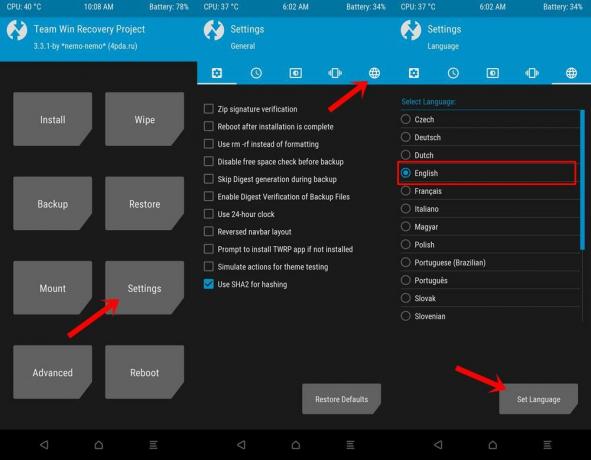
Zmień język w TWRP - Jeśli zobaczysz logo odzyskiwania TWRP dwukrotnie, nie ma problemu. Po prostu przytrzymaj przycisk zwiększania głośności, aż zobaczysz kilka bloków. Następnie dotknij Jasny > Dane (wyczyść dane), rodzaj TAK w przewidzianym miejscu i przesuń palcem w prawo, aby wyczyścić wspomnianą partycję.
- Wpisz poniższy kod, aby ponownie uruchomić urządzenie w celu przywrócenia:
adb reboot recovery
Teraz postępuj zgodnie z poniższymi instrukcjami, aby sflashować pamięć ROM Xiaomi.eu
Krok 3: Instalacja pamięci ROM Xiaomi.eu na Mi CC9e
- Upewnij się, że pobrałeś tę samą wersję ROM Xiaomi.eu co pamięć ROM MIUI ROM China Developer Edition, którą właśnie sflashowałeś. W tej notatce znajduje się link do pobrania dla Pamięć ROM Xiaomi.eu Developer Edition.
- Na przykład, jeśli flashowałeś China Developer Edition MIUI 20.1.16, powinieneś pobrać tę samą wersję ROM Xiaomi.eu, którą można znaleźć tutaj.
- Teraz przenieś pobrany plik zip ROM na swoje urządzenie i uruchom urządzenie do odzyskiwania TWRP.
- Stuknij w zainstalować i przejdź do tego pliku ROM Xiaomi.eu. Wykonaj przesunięcie w prawo, aby następnie sflashować go na swoim urządzeniu.
- Na tym etapie nie uruchamiaj ponownie urządzenia ani nie wyłączaj go. Zachowaj go tak, jak jest teraz i postępuj zgodnie z instrukcjami podanymi poniżej.
Krok 4: Sflashuj przeniesioną pamięć ROM Mi A3 do Mi CC9e
- Pobierz Narzędzie Payload_Dumper do komputera i rozpakuj go do dowolnego folderu.
- Teraz pobierz oficjalną pamięć ROM Xiaomi Mi A3 z poniższego linku. Wyodrębnij plik payload.bin z tej pamięci ROM do folderu payload_input narzędzia Payload Dumper.
Oficjalna pamięć ROM Xiaomi Mi A3: Pełny link do pobrania romu OTA (Global Edition V10.3.13.0) (Poprawka zabezpieczeń ze stycznia 2020 r.)
- Teraz uruchom payload_dumper.exe plik, aż okno poleceń zostanie automatycznie zamknięte. Gdy to nastąpi, udaj się do payload_output i powinieneś teraz zobaczyć plik system.img plik, który Dumper Tool wyodrębnił z podstawowej pamięci ROM. Skopiuj ten plik na swoje urządzenie.
- Uruchom urządzenie w trybie TWRP Recovery i dotknij Jasny i przesuń, aby wyczyścić Dane i Pamięć podręczna przegroda. Gdy to nastąpi, udaj się do zainstalować i dotknij Wizerunek. Spowoduje to, że wszystkie pliki .img będą widoczne na Twoim urządzeniu.
- Wybierz plik system.img, a następnie wybierz plik Obraz systemu opcja flashowania tego pliku na partycję systemową. Wykonaj przesunięcie w prawo, aby go flashować.
- Na koniec, gdy plik systemowy zostanie sflashowany, dotknij pliku Jasny przycisk odzyskiwania TWRP i przesuń, aby wyczyścić plik Dane i Pamięć podręczna przegroda. Teraz postępuj zgodnie z instrukcjami podanymi w następnej sekcji.
Krok 5: Flash Magisk Zip
Ogólnie rzecz biorąc, flashowanie pliku Magisk jest opcjonalne i robisz to tylko wtedy, gdy chcesz rootować. Jednak, aby pamięć ROM z portem Android One Mi A3 mogła z powodzeniem działać na Twoim Xiaomi Mi CC9e, jest to konieczne. Dopóki nie sflashujesz pliku Magisk Zip, Twoje urządzenie się nie uruchomi. ”
- Więc udaj się do Strona pobierania Magisk i pobierz Magisk w wersji 19.4. Nie flashuj Magiska v20.x. Jeśli to zrobisz, urządzenie odmówi uruchomienia.
- Przenieś ten Magisk v19.4 na swoje urządzenie i uruchom go do odzyskiwania TWRP. Udaj się do Zainstalować, wybierz wspomniany plik i wykonaj przesunięcie w prawo, aby go sflashować.
- Po sflashowaniu Magiska można wyczyścić pamięć podręczną i pamięć podręczną Dalvik, ale nie wyczyścić partycji danych.
- Wreszcie udaj się do Restart i wybierz System. Ciesz się Androidem One ROM!
Zrzuty ekranu
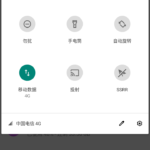
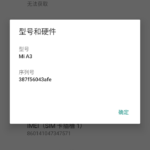
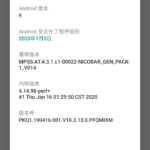

Wniosek
Na tym kończymy przewodnik dotyczący instalowania pamięci ROM z portem Android One Mi A3 na urządzeniu Xiaomi Mi CC9e. Chociaż kroki są dość długie, to końcowe rezultaty zdecydowanie wynagradzają wysiłki. Jakie są Twoje poglądy na temat systemu Android One OS działającego na Twoim urządzeniu Mi CC9e? Upuść swoje poglądy w sekcji komentarzy poniżej. Z tego samego powodu, jeśli masz jakiekolwiek pytania dotyczące któregokolwiek z wyżej wymienionych kroków, upuść je w komentarzach.



